美图秀秀app在图片上输入文字的方法
2024-06-26 09:00作者:91下载站
美图秀秀软件中我们可以使用到的功能都十分多的,正由于该软件中的功能非常的全面,才会吸引多数小伙伴进行下载使用,有的小伙伴需要在图片上进行文字内容的添加,那么我们该如何进行文字内容的添加设置呢,在美图秀秀中,我们可以点击打开图片美化功能,在页面上只需要导入图片,之后找到文字功能,我们可以选择自己喜欢的一种文字样式即可自定义编辑设置,下方是关于如何使用手机美图秀秀在图片上编辑文字的具体操作方法,如果你需要的情况下可以看看方法教程,希望小编的方法教程对大家有所帮助。
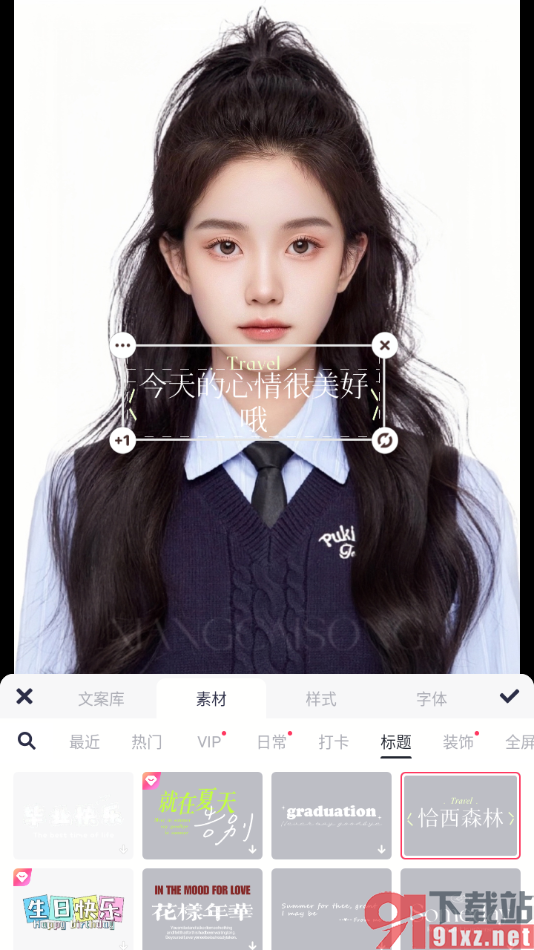
方法步骤
1.首先我们需要将美图秀秀点击打开,之后我们将其中的【图片美化】选项进行点击打开。
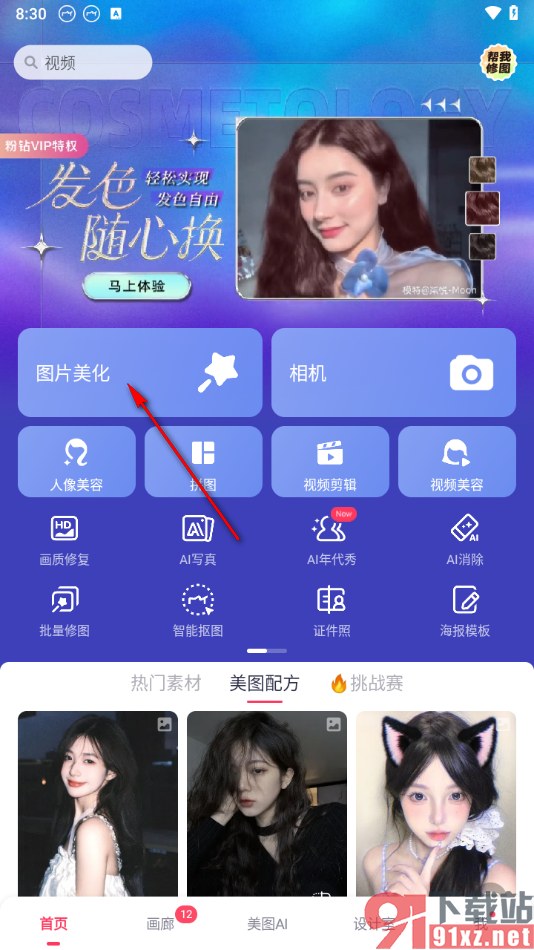
2.之后我们将其中的图片导入进来,之后我们将工具栏中的【文字】这个选项进行点击打开。

3.随后我们就可以在打开的窗口中选择自己喜欢的一种文字样式,之后我们即可将其添加到图片上,如图所示。
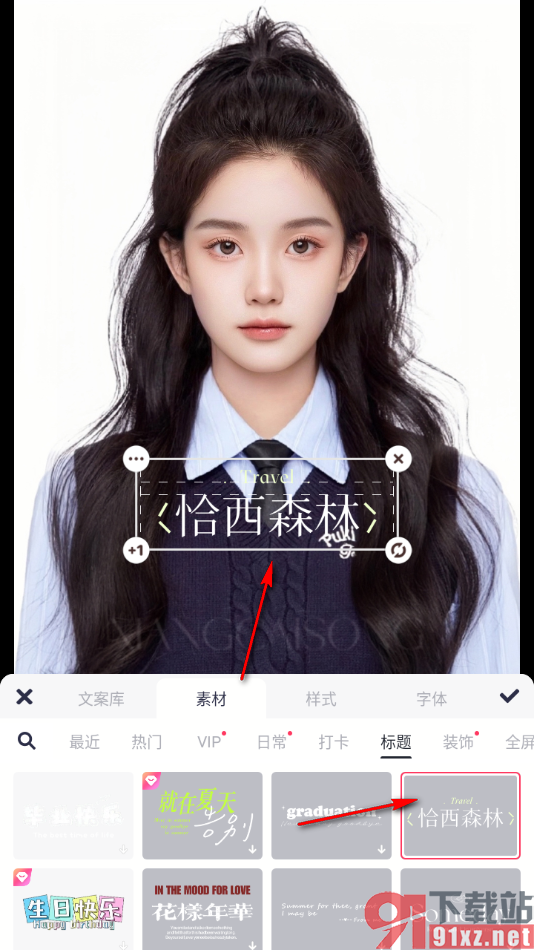
4.随后,我们将添加的文字编辑框点击一下,然后你可以将其中的文字更改成自己喜欢的文字即可。
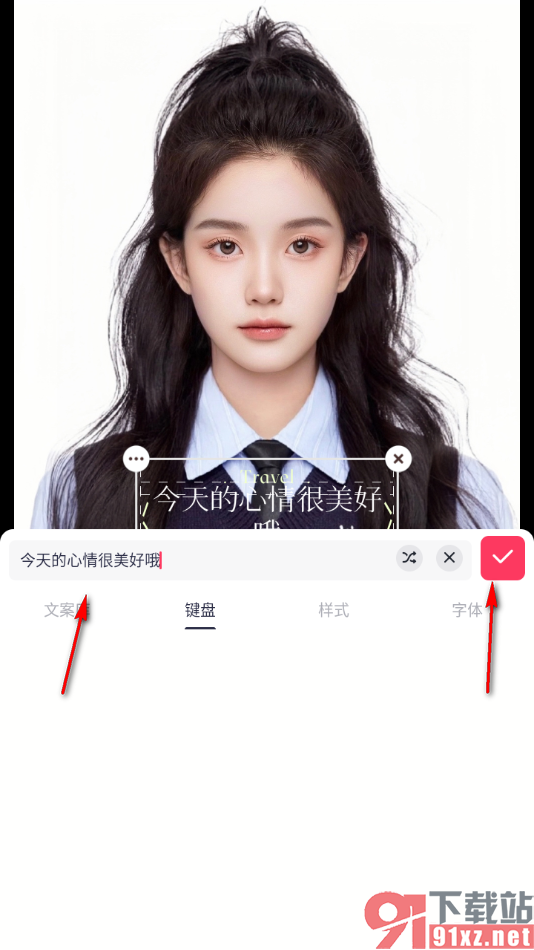
5.最后我们就可以将该文字移动到需要显示的文字即可,之后点击下方的√按钮即可保存。
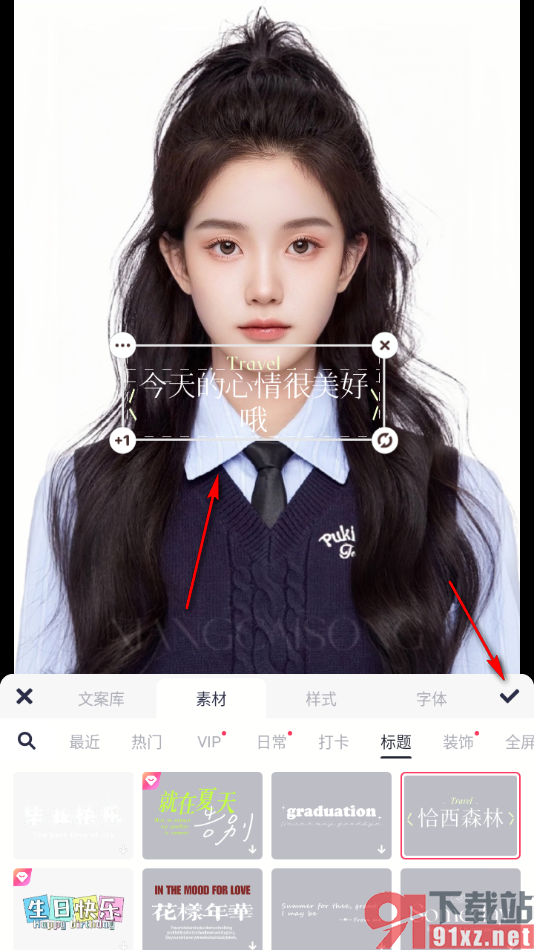
以上就是关于如何使用手机美图秀秀在图片上添加文字的具体操作方法,如果你想要在一张图片上进行文字的添加设置,那么我们就可以按照上述的教程将文字功能点击打开,选择自己喜欢的文字样式进行设置即可,感兴趣的话可以操作试试哦。
